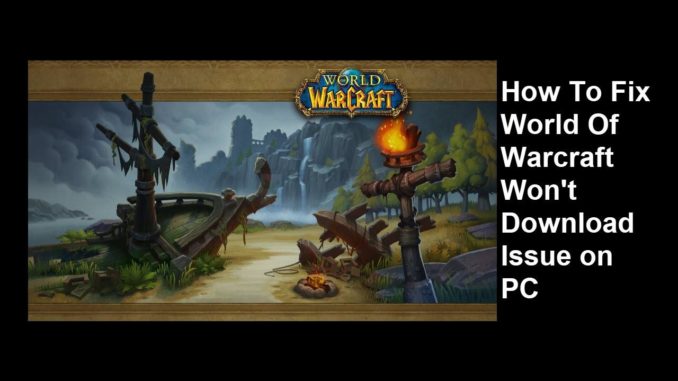
Nous sommes conscients que de nombreux utilisateurs d’ordinateurs qui jouent à World of Warcraft rencontrent des problèmes permanents pour télécharger le jeu, ce qui est dû à plusieurs facteurs. Un problème avec le serveur de jeu, le système d’exploitation, la connexion Internet, des fichiers de jeu manquants ou corrompus, pour ne citer que quelques possibilités. Pour résoudre ce problème, utilisez les procédures de dépannage décrites dans ce guide.
Blizzard Entertainment a lancé World of Warcraft en 2014. World of Warcraft (WoW) est un jeu de rôle en ligne massivement multijoueur (MMORPG) qui compte des millions de joueurs. Ce jeu se déroule dans le pays d’Azeroth. Dans ce jeu, vous pouvez créer votre personnage et participer à des quêtes avec d’autres joueurs ou les accomplir seul. Il existe également des personnages non joueurs (PNJ) avec lesquels vous pouvez vous engager et qui vous attribueront des quêtes. Vous pouvez également participer à des batailles en mode joueur contre joueur (PVP) avec d’autres joueurs du jeu.
Les utilisateurs d’ordinateurs qui jouent à World of Warcraft ne peuvent pas télécharger les fichiers du jeu ou installer
Si vous essayez de télécharger des données ou d’installer World of Warcraft, vous pouvez découvrir que cela ne fonctionne pas. Une mauvaise connexion Internet, des problèmes de serveur ou même un bug dans l’application Battle.net peuvent contribuer à ce problème, qui peut être gênant lorsque vous essayez de jouer au jeu World of Warcraft.
Correction 1 : Vérifiez le statut de World of Warcraft (WoW)
Vous pouvez voir s’il y a des problèmes de serveur en cours ou s’il est en maintenance en utilisant l’application battle.net. Vous pouvez également consulter le compte Twitter officiel de World of Warcraft ou le statut de Realm pour voir s’il y a une panne de serveur.
Correction 2 : Vérifiez votre statut Internet
La première étape du téléchargement de World of Warcraft consiste à s’assurer que votre ordinateur dispose d’une connexion Internet fiable. Si votre connexion réseau n’est pas fiable ou instable, le téléchargement du jeu sera impossible.
Pour vérifier les taux de ping, de téléchargement et d’envoi de votre connexion, utilisez des applications populaires de test de vitesse sur Internet comme speedtest.net.
Si votre connexion ne fonctionne pas, essayez ces étapes pour voir s’il s’agit d’un problème avec votre périphérique réseau.
Rafraîchir la connexion
Éteignez votre PC
Débranchez votre modem et votre routeur de la source d’alimentation.
Attendez une minute puis rebranchez votre modem et votre routeur à la source d’alimentation.
Attendez que les lumières se rallument.
Allumez votre PC.
Reconnectez votre PC à l’Internet.
Ouvrez l’application Battle.net.
Télécharger à nouveau World of Warcraft (Wow).
Fix 3 : Changement de DNS
La modification des paramètres DNS de votre PC peut améliorer considérablement les performances de téléchargement de World of Warcraft sur l’application Battle.net. Les étapes de la mise à jour de votre DNS sont les suivantes :
Changement de DNS
Tapez Panneau de contrôle d’accès dans la barre de recherche de votre bureau, appuyez sur la touche Entrée, puis cliquez sur l’icône qui apparaît dans les résultats.
Cliquez sur Centre de réseau et de partage.
Cliquez sur les connexions Ethernet, Wi-Fi ou autres que vous utilisez actuellement.
Cliquez sur Propriétés.
Cliquez sur Internet Protocol Version 4 (TCP /IPv4) puis sur Propriétés.
Utilisez les adresses de serveur DNS suivantes :
Serveur DNS préféré : 8.8.8.8
Serveur DNS alternatif : 8.8.4.4
Cochez la case à côté de Valider les paramètres à la sortie, puis cliquez sur OK.
Après avoir terminé le changement de DNS, vous devez vider votre cache en utilisant l’invite de commande.
Ouvrez la fenêtre Invite de commande, Dans la fenêtre CMD, tapez la commande suivante et appuyez sur Entrée.
ipconfig /release
ipconfig /flushdns
ipconfig /renew
Correction 4 : Mettez à jour les pilotes des adaptateurs réseau
Si le problème persiste, une version obsolète du pilote réseau est l’une des raisons les plus courantes des problèmes de téléchargement de World of Warcraft. Le fabricant du périphérique de votre carte réseau publiera des pilotes mis à jour pour améliorer la version précédente et résoudre les problèmes éventuels. Il est toujours bon d’utiliser la version la plus récente du pilote.
Télécharger automatiquement les pilotes
Accédez au Panneau de configuration dans la barre de recherche de votre bureau en tapant Panneau de configuration, puis cliquez sur l’icône qui apparaît dans les résultats.
Cliquez sur Gestionnaire de périphériques.
Recherchez le menu déroulant Adaptateurs réseau.
Choisissez Adaptateur réseau. Cliquez avec le bouton droit de la souris sur l’adaptateur, puis sélectionnez Mettre à jour le pilote.
Une boîte de dialogue devrait apparaître. Cliquez sur Rechercher automatiquement les pilotes.
Si des pilotes récents sont disponibles, ils seront automatiquement téléchargés et installés.
Essayez d’exécuter WOW et de télécharger des données. Si vous obtenez toujours le message d’erreur de téléchargement, passez à la méthode suivante.
Fix 5: Update Windows OS
Vérifiez que votre ordinateur utilise les versions les plus récentes de Windows. Un système d’exploitation Windows obsolète est l’une des causes les plus fréquentes de problèmes de téléchargement sur votre ordinateur.
Vous devez vous assurer que les mises à jour les plus récentes sont installées car elles contiennent de nombreuses améliorations et corrections de bogues, notamment pour les jeux, qui n’étaient pas présentes dans la version précédente.
Mise à jour du système d’exploitation Windows
Cliquez avec le bouton droit de la souris sur le bouton Démarrer.
Cliquez sur Paramètres.
Cliquez sur Windows Update en bas à gauche de la nouvelle fenêtre qui apparaît, ce qui vous amènera à la section Windows Update.
Cliquez sur Vérifier les mises à jour.
Si la dernière version est trouvée, cliquez sur le bouton Installer maintenant.
Lancez l’application Battle.net et essayez de télécharger WoW.
Correction 6 : Désactiver l’antivirus ou un antivirus tiers
Si l’antivirus de votre ordinateur, tel que la sécurité de Windows, détecte le téléchargement comme une menace pour la sécurité, il se peut que vous ne puissiez pas télécharger World of Warcraft. Vous devriez d’abord essayer de désactiver votre antivirus, puis voir si le jeu peut être téléchargé.
Désactiver l’antivirus
Appuyez sur le logo Windows.
Cliquez sur Paramètres.
Cliquez sur la mise à jour
Cliquez sur Sécurité Windows.
Virus du clic
Cliquez sur Gérer les paramètres.
Désactivez la protection en temps réel.
Désactiver AVG
Lorsque vous cliquez avec le bouton droit de la souris sur l’application symbole AVG dans la barre d’état système de Windows, sélectionnez Désactiver temporairement la protection AVG. La durée pendant laquelle vous souhaitez la désactiver est entièrement laissée à votre appréciation.
Désactiver Avast
Dans la barre d’état système de Windows, recherchez l’application Avast, cliquez dessus avec le bouton droit de la souris, puis sélectionnez Paramètres. Sélectionnez une option de désactivation dans Boucliers d’Avast.
Désactiver McAfee
Dans la barre d’état système de Windows, double-cliquez sur l’application McAfee antivirus icon, puis dans le coin supérieur droit, cliquez sur le lien Navigation. Sélectionnez Analyse en temps réel, puis désactivez-la. Ce paramètre peut être activé ou désactivé à tout moment. Ensuite, appuyez sur le bouton de désactivation.
Correction 7 : Réparation des fichiers de jeu de l’application Battle Net
World of Warcraft ne se télécharge pas si les données des fichiers du jeu sont corrompues. Pour réparer le fichier de jeu, utilisez l’application battle.net pour réparer le dossier de jeu.
Réparation des fichiers de jeu
Cliquez sur la roue dentée située à côté du bouton « Play » de votre WoW et sélectionnez « Scan and Repair ».
Cliquez pour commencer l’analyse.
Attendez que la réparation soit terminée.
Solution 8 : Redémarrez l’application de divertissement Blizzard battle.net.
Un problème temporaire dans le client Battle.net peut entraîner l’arrêt du téléchargement de World of Warcraft sur votre ordinateur. Pour résoudre ce problème, essayez de quitter le processus Battle.net et de le redémarrer.
Redémarrer l’application
Cliquez avec le bouton droit de la souris sur le bouton Démarrer, près de la barre de recherche, puis cliquez sur Gestionnaire des tâches.
Veillez à cliquer sur Plus de détails dans la partie inférieure gauche de la fenêtre si celle-ci apparaît.
Cliquez sur l’onglet Processus.
Faites un clic droit sur l’application Battle.net et sélectionnez Terminer la tâche.
Lancez l’application Battle.net et essayez de télécharger WoW.
Correction 9 : Réinstaller le client Battle.net
Si aucune des solutions précédentes ne fonctionne, vous devez désinstaller et réinstaller l’application Battle.net. Si vous réinstallez Battle.net, le problème, ainsi que la plupart de ses défauts et problèmes, seront résolus.
Installer Battle.net
Désinstallez Battle.net dans vos fichiers de programme.
Téléchargez l’application Battle.net et installez-la.
Lancez l’application.
Connectez-vous avec votre compte Battle.net.
Sélectionnez les jeux que vous souhaitez installer.
Cliquez sur le bouton Installer pour télécharger et installer la version la plus récente de WoW.
Ce sont les meilleures solutions pour WoW qui ne se télécharge pas sur votre ordinateur. Après avoir suivi les instructions décrites ci-dessus, vous devriez être en mesure de résoudre le problème avec succès.
Guide de dépannage suggéré pour les joueurs :
- Comment résoudre le problème de téléchargement lent de World of Warcraft ?
- Comment résoudre le problème « World of Warcraft ne se connecte pas » ?
- Comment résoudre le problème de baisse du FPS dans World Of Warcraft ?
N’hésitez pas à consulter notre chaîne YouTube pour obtenir d’autres guides et conseils de dépannage.
Poster un Commentaire Annuler la réponse